Teemojen päivittäminen
Shopify ja muut teemasuunnittelijat julkaisevat usein päivitettyjä versioita Shopify Theme Storessa julkaistuista teemoista. Nämä päivitetyt versiot sisältävät yleensä uusia ominaisuuksia, designin parannuksia ja ohjelmavirheiden korjauksia.
Jos asennat ilmaisen tai maksullisen teeman Shopify Theme Storesta, voit lisätä päivitetyn version teemakirjastoon ilmaiseksi, kun teeman päivitetty versio julkaistaan. Päivityksiä ei tueta Shopify Theme Storen ulkopuolelta ostetuille kolmannen osapuolen teemoille.
Teeman koosta ja Internet-yhteydestä riippuen joidenkin teemojen päivittyminen voi kestää useita minuutteja.
Tällä sivulla
Teemaversion tarkistaminen
Voit tarkistaa teeman tilan klikkaamalla Verkkokauppa > Teemat Shopify-ylläpitäjässä ja klikkaamalla tarkistettavan teeman versionumeroa. Versionumerot ovat saatavilla julkaistussa teemassa ja kaikissa Teemakirjasto-osioon asennetuissa teemoissa.
Kun teemassa on käytössä uusin saatavilla oleva versio, näytetään tilaviesti Tämä teema on ajan tasalla.
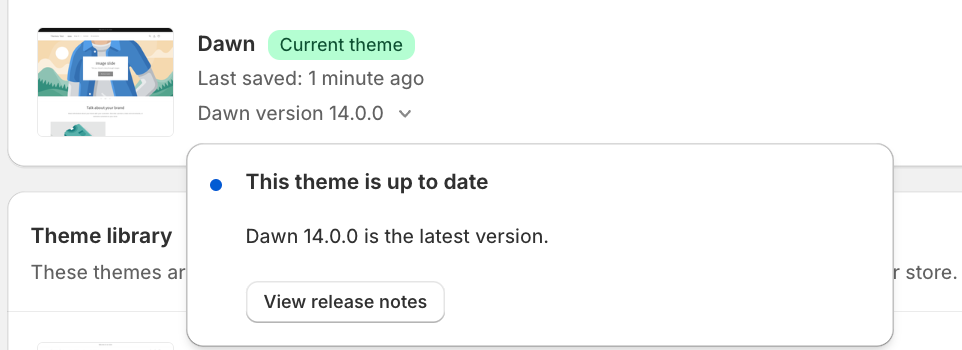
Kun teeman päivitys on saatavilla, teeman versionumeron tilalle Shopify-ylläpitäjässä tulee ilmoitus.
Teeman päivittäminen manuaalisesti
Voit lisätä teeman päivitetyn version teemakirjastoon avaamalla tietoikkunan ilmoitusta klikkaamalla ja klikkaamalla sitten Lisää teemakirjastoon.
Voit myös lukea uuden teemajulkaisun tietoja klikkaamalla Näytä julkaisutiedotteet.
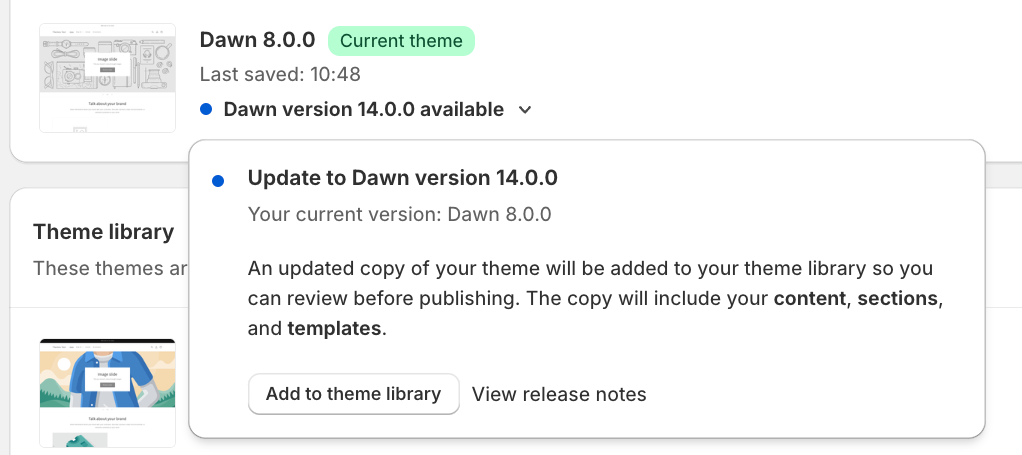
Teemaan teemaeditorilla tehdyt mukauttamiset kopioidaan ja niitä käytetään päivitetyssä teemassa. Näihin kuuluvat seuraavat muutokset:
- Teeman asetusten muuttaminen
- Sivuasettelujen muuttaminen, kuten osioiden tai lohkojen lisääminen, uudelleenjärjesteleminen, poistaminen tai piilottaminen
- Osioiden tai lohkojen asetusten muuttaminen, mukaan lukien kuvien, videoiden, tekstien ja tietolähteiden lisääminen
- Uusien mallien luominen
- Sulautettujen sovellusten tai sovelluslaajennusten asetusten lisääminen, poistaminen tai muuttaminen
- Verkkokaupan sanamuotojen muuttaminen teemasisältöeditorin avulla
Jos olet tehnyt tai sovellettu asennus on tehnyt koodimuutoksia teemaan, sinulle ilmoitetaan, että niitä ei sisällytetä päivitettyyn versioon. Jos haluat säilyttää nämä muutokset, sinun täytyy kopioida koodi teeman uuteen versioon tai määrittää joitakin sovelluksia uudelleen.

Voit tunnistaa teemaan tehdyt koodimuutokset Shopify App Storen sovelluksen avulla. Muista aina tallentaa kopio mukautetusta koodista ennen teeman päivittämistä.
Koodimuutoksia ovat:
- Manuaaliset koodimuutokset, jotka on tehty teematiedostoihin koodieditorissa (lukuun ottamatta Mallit-kansion tiedostot ja Määritys-kansion
settings_data.json-tiedosto). - Automaattiset koodimuutokset, jotka kauppaan asentamasi sovellus on tehnyt teematiedostoihin puolestasi.
Kun lisäät teeman uuden version teemakirjastoon, sen nimeen lisätään etuliite Päivitetty kopio.
Voit sitten tehdä seuraavat toimet:
- Klikkaa Näytä julkaisutiedotteet tarkastellaksesi uusimman teemaversion julkaisutiedotteita.
- Klikkaa Tarkista varmistaaksesi, että teeman uuden version ulkoasu ja toiminta vastaavat odotuksiasi.
- Klikkaa Julkaise, kun olet valmis päivittämään julkaistun verkkokaupan uudella teemaversiolla.
Jos olet lisännyt teemaan mukautettua CSS-koodia, sinun pitäisi varmistaa, että kohdistamasi valitsimet ovat edelleen olemassa teeman uusimmassa versiossa ja että CSS-koodia sovelletaan odotetulla tavalla.
Jos Lisää teemakirjastoon -vaihtoehtoa ei näy Shopify Theme Storessa saatavilla olevalle teemalle, et voi päivittää teemaa normaalilla päivitysprosessilla. Voit hyödyntää uusinta versiota asentamalla Shopify Theme Storesta uuden kopion teemasta ja ottamalla sitten asetukset ja mukauttamiset manuaalisesti käyttöön.
Teeman automaattiset päivitykset
Kun Shopify soveltaa teemaan automaattista päivitystä, teeman versionumeron tilalle Shopify-ylläpitäjässä tulee ilmoitus.
Automaattisilla päivityksillä voit korjata teeman ohjelmavirheitä tai turvallisuusongelmia. Nämä päivitykset eivät muuta teeman käyttötuntumaa tai tee muutoksia sisältöön tai asetuksiin. Voit tarkastella näiden päivitysten julkaisutiedotteita klikkaamalla Näytä julkaisutiedotteet teeman tilaikkunassa.

Päivityksiä ei tueta teemalle
Voit saada päivityksiä vain Shopify Theme Storesta asennettuihin teemoihin. Ladattuja teemoja ei päivitetä automaattisesti, joten sinun on tehtävä jokin seuraavista toimenpiteistä päivittääksesi ne:
- Jos olet ostanut teeman Shopify Theme Storesta ja ladannut sen toiseen kauppaan, ladatulla teemalla ei ole lisenssiä, ja se on ostettava uudelleen Theme Storesta, jotta se olisi oikeutettu saamaan päivityksiä. Shopify Theme Storesta ostetut teemat on lisensoitu vain sille kaupalle, jolle ne alun perin ostit. Lue lisää teemojen lisensoinnista ja siirtämisestä Shopifyssa.
- Jos ostit maksullisen teeman kolmannen osapuolen teemasuunnittelijalta Shopify Theme Storen ulkopuolelta, ota yhteyttä suunnittelijaan saadaksesi päivityksiä.

Voit saada päivityksiä vain Online Store 2.0 -teemoille. Jos käytössäsi on vanha Shopify-teema, sitä ei enää päivitetä. Harkitse teeman päivittämistä Online Store 2.0 -teemaan tai pyydä apua Shopify Partnerilta, jotta voit hyödyntää uusimpia Shopify-ominaisuuksia.

Jos käytät vanhaa maksullista teemaa, voit päivittää verkkokaupan Online Store 2.0 -teemaan yhdessä Shopify Partnerin kanssa, jolloin saat teemapäivityksiä Shopify-ylläpitäjän kautta.